كيف تستعيد الصور من المعرض؟. 
ربما تستخدم جهاز Android الخاص بك لالتقاط الصور وتخزينها. غالبًا ما يتم تخزين الصور الملتقطة بجهازك في المعرض ويمكن لهذا التطبيق ، بناءً على سعة هاتفك ، تخزين آلاف الصور ومقاطع الفيديو. ولكن مثل جميع التطبيقات الأخرى ، فهي ليست محصنة ضد فقدان البيانات.
إذن ماذا يجب أن تفعل عندما تفقد بعض أو كل صورك المخزنة في المعرض؟ هل من الممكن استعادتها؟ في هذا الدليل ، سنرى عدة طرق لاستعادة الصور المحذوفة من معرض Android.
الجزء 1: هل يمكن استعادة الصور المحذوفة من المعرض؟
قبل الحديث عن الحلول ، من المهم معرفة ما إذا كان من الممكن استعادة الصور المحذوفة. إذا قمت بنسخ صورك احتياطيًا بشكل منتظم إلى حساب Google الخاص بك أو في أي مكان آخر ، فستكون الاستعادة سهلة للغاية. تحتاج فقط إلى استعادة النسخة الاحتياطية الخاصة بك.
ومع ذلك ، إذا تم تخزين صورك على بطاقة SD ولم يكن لديك أي نسخة احتياطية إضافية ، فسيكون السبيل الوحيد للخروج هو استخدام أداة استرداد قوية.
الجزء 2: كيفية استعادة الصور المحذوفة من معرض Android؟
هناك عدة خيارات لاستعادة الصور المحذوفة. وهنا عدد قليل :
الطريقة الأولى: الاستعادة باستخدام صور Google
تحتوي جميع أجهزة Android على Google Photo ، وهو تطبيق Google لتخزين الصور ومشاركتها. عندما تلتقط صورة بجهازك ، يتم حفظ تلك الصورة تلقائيًا في صور Google وتظل هناك حتى إذا قمت بحذفها من معرض Android. لاستعادة الصور من صور Google ، اتبع الخطوات التالية:
المرحلة 1: افتح صور جوجل
الخطوة الثانية: ابحث عن الصورة لاستعادتها وتحديدها
الخطوه 3: اضغط على زر القائمة (ثلاث نقاط) واختر “النسخ الاحتياطي إلى الجهاز”
ستجد الصور المستردة في تطبيق المعرض ضمن “الألبومات> المستعادة”
الطريقة 2: الاستعادة من Google Drive
يمكنك أيضًا استعادة الصور من Google Drive إلى جهاز الكمبيوتر أو الهاتف. إليك الطريقة:
المرحلة 1: افتح Google Drive على متصفح الكمبيوتر الخاص بك أو على هاتفك
الخطوة الثانية: يجب أن تشاهد جميع الصور المحفوظة والمحملة هناك. حدد العناصر التي تريد استعادتها وتنزيلها لحفظها على الجهاز.
الطريقة الثالثة: استخدام خدمات استعادة Android
تقدم معظم الشركات المصنعة لنظام Android خيار استعادة متكامل يمكن أن يكون على الذاكرة الداخلية للهاتف أو على خدمة سحابية. يعتمد الإجراء على جهازك ، ولكن عادة ما توجد هذه الخدمة في إعدادات الجهاز. هذه بعض الأمثلة :
لأجهزة Samsung: الإعدادات> السحابة والحسابات> النسخ الاحتياطية والاستعادة
لأجهزة LG: الإعدادات> النسخ الاحتياطي وإعادة التعيين> خدمة النسخ الاحتياطي من LG
الطريقة الرابعة: استخدم Recoverit Data Recovery
تسمح لك بعض الأجهزة بإجراء نسخ احتياطي لصورك تلقائيًا على بطاقة SD. إذا فقدت صورك على بطاقة SD ، فإن الحل الوحيد هو استخدام أداة استعادة تقوم بمسح بطاقة SD للعثور على الصور المفقودة. واحدة من أفضل الأدوات لذلك هي Recoverit استعادة البيانات من Wondershare. تم إنشاؤه لمساعدتك في استعادة بياناتك من أي نوع من التخزين ، بما في ذلك بطاقة SD الخاصة بك ، وهو سهل الاستخدام للغاية.
ولكن قبل معرفة كيفية استخدام Recoverit لاستعادة الصور ، دعنا نرى بعض ميزاته.

Recoverit Data Recovery – أفضل برنامج لاستعادة الملفات
- يمكن استخدامه لاستعادة أكثر من 1000 نوع مختلف من البيانات مثل مقاطع الفيديو والتسجيلات الصوتية والصور والمستندات والمزيد.
- يمكنه أيضًا استعادة البيانات من أي محرك أقراص ، بما في ذلك بطاقات SD ومحركات الأقراص الصلبة الخارجية ، بغض النظر عن سبب فقدان البيانات. أكثر السيناريوهات شيوعًا هي الحذف العرضي وتعطل النظام والفيروسات.
- سهل الاستخدام للغاية ، مما يسمح لمستخدميه باستعادة بياناتهم في 3 خطوات فقط وبضع دقائق.
لاستخدام Recoverit ، قم بتنزيل البرنامج وتثبيته على جهاز الكمبيوتر الخاص بك ثم اتبع الخطوات التالية:
الخطوة 1: اختر موقعًا
انقر نقرًا مزدوجًا فوق رمز Recoverit لبدء تشغيل البرنامج.
في النافذة الرئيسية ، حدد بطاقة SD مع الصور المراد استعادتها. انقر فوق “ابدأ”. ستحتاج إلى توصيل الجهاز بالكمبيوتر أو إزالة بطاقة SD لإدخالها في الكمبيوتر حتى يتم التعرف عليها.

الخطوة 2: فحص محرك الأقراص
بمجرد النقر فوق “ابدأ” ، سيبدأ Recoverit في فحص محرك الأقراص للعثور على الصور المفقودة. قد تستغرق العملية بعض الوقت حسب حجم الملفات.
يمكنك “إيقاف مؤقت” أو “إيقاف” الفحص بمجرد رؤية الملفات التي تريدها.

الخطوة 3: معاينة الملفات واستعادتها
عند اكتمال الفحص ، سيعرض Recoverit جميع الملفات التي تم العثور عليها في النافذة التالية. انقر فوق الملفات الموجودة في اللوحة اليمنى لمعاينتها قبل الاستعادة.
بمجرد التأكد من استعادة الملف الصحيح ، انقر فوق “استعادة” لحفظ الملف في مكان من اختيارك.

الجزء 3: نصائح لتجنب فقدان الصورة
الوقاية خير من العلاج ، وإليك بعض النصائح التي قد تساعدك:
- إذا كنت لا ترى أي صور في معرض الصور الخاص بك ، فلا تفكر في حذفها على الفور. يمكن تخزينها ببساطة في مكان آخر. استخدم مدير الملفات لنقل الصور من مجلد الكاميرا / DCIM أو بطاقة SD إلى الذاكرة الداخلية حيث ستكون مرئية من المعرض.
- من المهم أيضًا تنشيط وظيفة النسخ الاحتياطي لجهاز Android الخاص بك. يمكن أن يوفر لك الحفظ التلقائي اليوم الذي تواجه فيه مشكلة.
- قد تحتاج فقط إلى إنشاء بعض المساحة الخالية على جهازك لتخزين الصور الجديدة. إذا فاتتك أي صورة ، فلن يتم حفظ الصور وستختفي ببساطة.
- إذا كنت ترى فقط صورًا مصغرة لصورك في المعرض ، فحاول مسح ذاكرة التخزين المؤقت.
دائمًا ما يكون فقدان البيانات الموجودة على الجهاز تجربة محبطة. ولكن مع الحلول المذكورة أعلاه ، يمكنك بسهولة استعادة صورك. كالعادة ، نقرأ ونقدر كل تعليق. قم بالتعليق أدناه وسنبذل قصارى جهدنا للمساعدة.
هل كان المقال مفيداً؟شاركه مع أصدقائك ولا تنسى لايك والتعليق
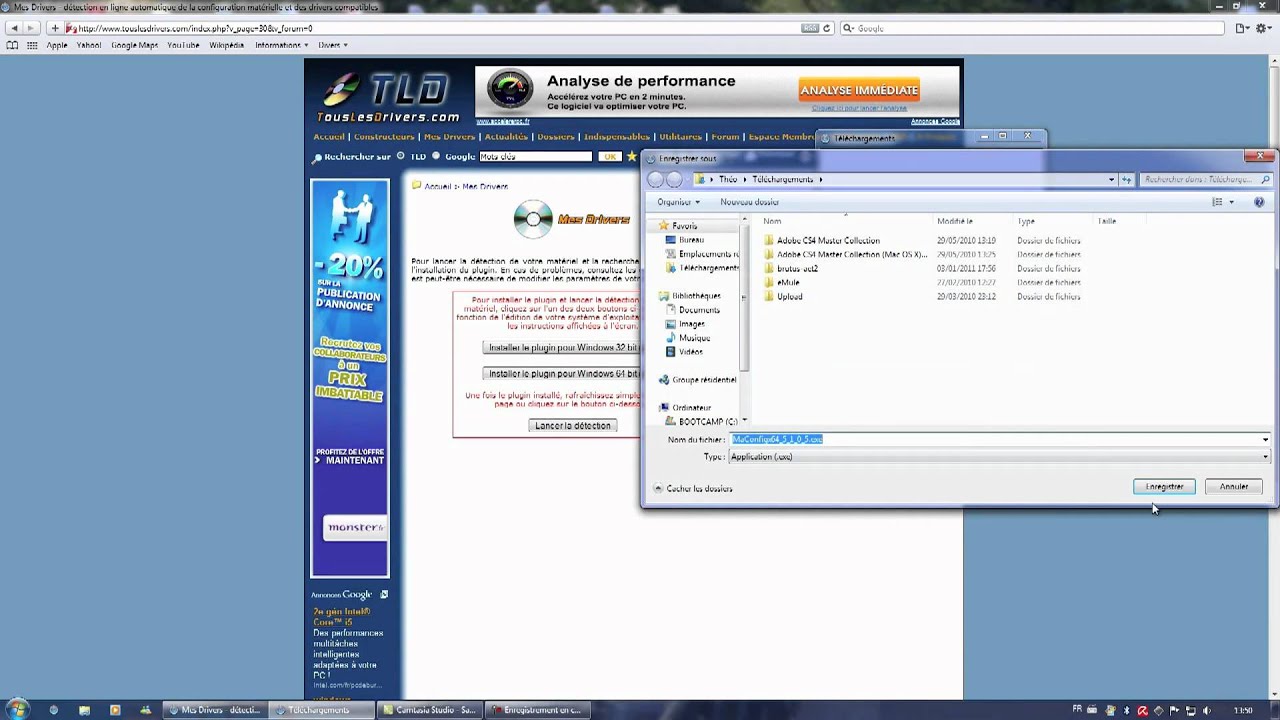
Leave a Reply